Разработчики приложений добавляют визуализации и другие элементы на листы в приложении. Пользователи приложения взаимодействуют с листами с целью анализа данных.
Чтобы открыть лист, нажмите Лист на вкладке Анализ на панели навигации.
Разработка листов осуществляется в режиме изменения. Взаимодействуйте с листами в режиме анализа.
Изменить
Щелкните Изменить, чтобы редактировать лист.
Вид листа в режиме изменения
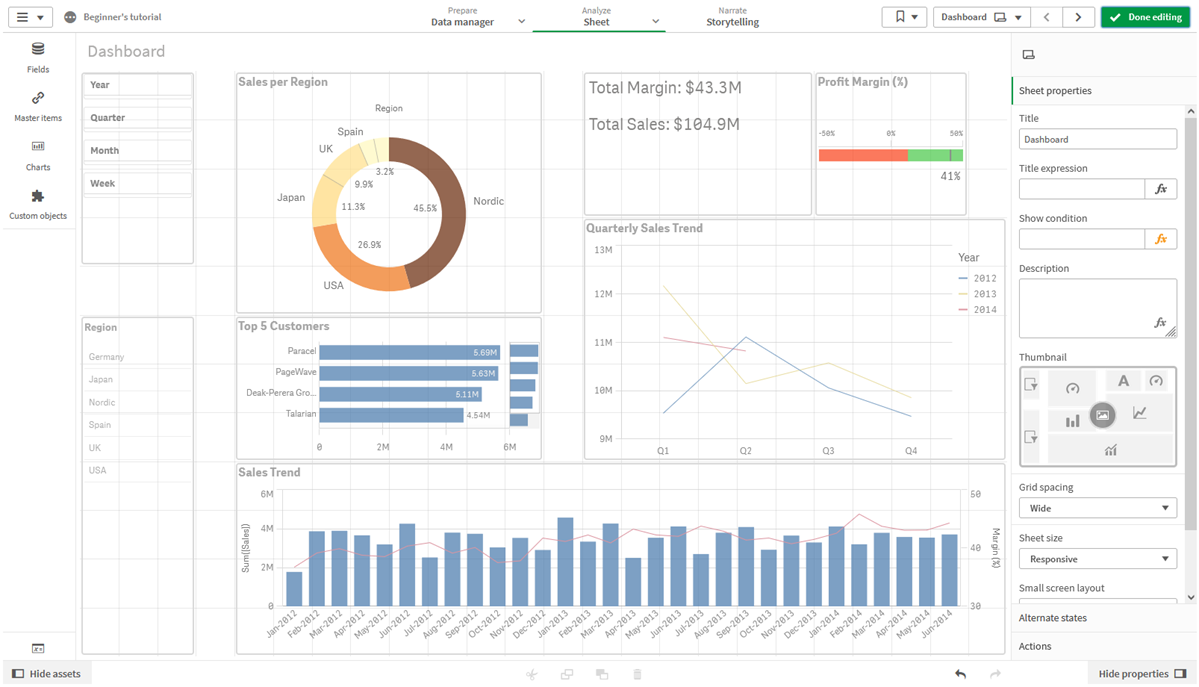
Можно выполнить следующие действия.
-
Нажмите Листы, чтобы добавить новый лист или перейти к листу.
-
Щелкните Ресурсы, чтобы открыть панель ресурсов. Добавьте ресурсы на лист. Например, можно добавить визуализацию на лист. См.: Панель ресурсов
-
Нажмите Свойства, чтобы открыть панель свойств. Настройте свойства листа или визуализации. Например, можно добавить измерения и меры в визуализацию. См.: Панель свойств
Анализ
Взаимодействуйте с визуализациями и данными на листе.
Вид листа в режиме анализа
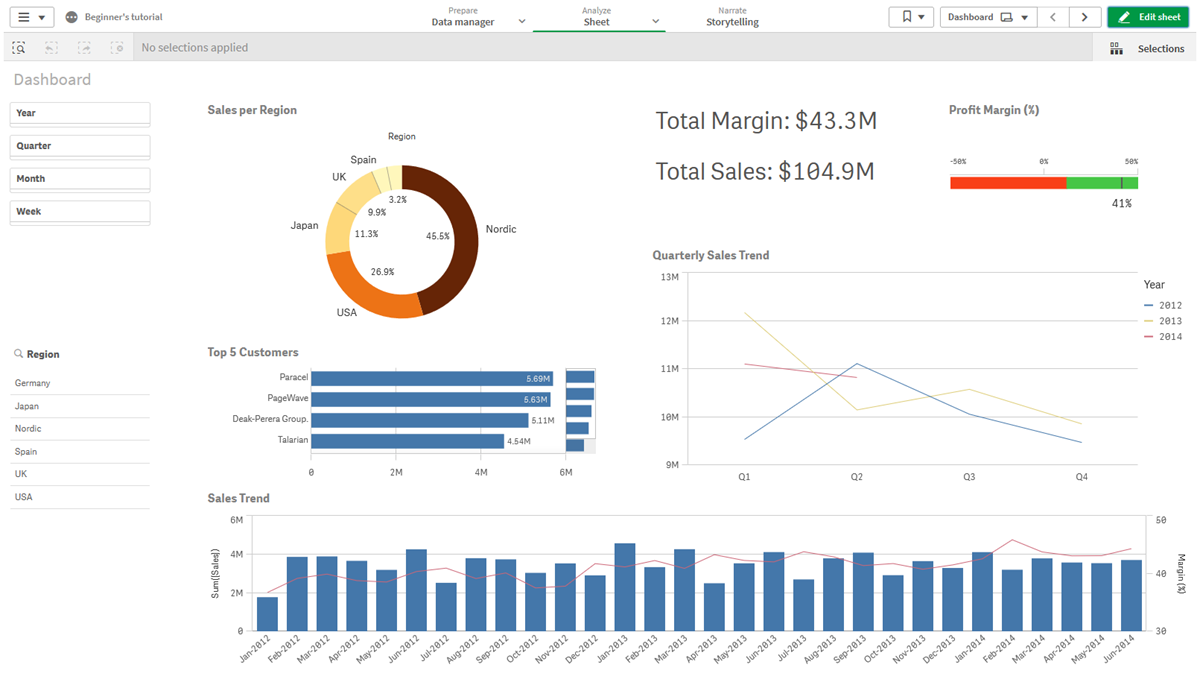
Можно выполнить следующие действия.
-
Нажмите Листы, чтобы перейти к листу.
-
Создавайте выборки в визуализации, чтобы исследовать наблюдения на основе выбранных данных. См.: Исследование с помощью выборок
-
Создавайте закладки на основе выборок. См.: Создание закладок для выборок
-
Выполняйте поиск данных. См.: Использование Интеллектуального поиска
| Элемент интерфейса | Действие |
|---|---|
|
|
Переход на предыдущую выборку. |
|
|
Переход на следующую выборку. |
|
|
Очистить все выборки. |
|
|
Открыть Интеллектуальный поиск для поиска по всему набору данных. Для получения дополнительной информации см.: Использование Интеллектуального поиска |
|
|
Открыть инструмент выборок, который представляет собой расширение панели выборок. |
Меню «Параметры»
Щелкните диаграмму правой кнопкой мыши или щелкните меню при наведении курсора, чтобы открыть меню параметров.
Доступные в меню параметры зависят от того, выполняется ли редактирование или анализ, а также от типа диаграммы и разрешений, предоставленных пользователю администратором.
Меню при наведении курсора выглядит по-другому в режиме сенсорного экрана (на поддерживаемом устройстве). Режим сенсорного экрана можно отключить в основном меню.
Параметры
-
Во весь экран: Разверните визуализацию на весь экран.
-
Меню исследования: изменяйте определенные свойства визуализации без выполнения выборок или редактирования листа. См.: Визуальное исследование
-
Просмотр данных: просматривайте данные для визуализации в таблице.
-
Доля: Делитесь визуализацией разными способами, например в виде изображения, ссылки или встроенного объекта.
-
Создание оповещения: создайте оповещение для данных в визуализации.
-
Сделайте снимок или откройте Библиотеку снимков. См.: Сбор наблюдений для историй с помощью снимков
-
Загрузить: Загружайте визуализацию в разных форматах, например в виде изображения или файла данных.
Сенсорные жесты в виде листа
| Сенсорный жест | Действие |
|---|---|
| Удержание касанием и отпускание | Доступ к контекстному меню |
| Удерживайте визуализацию | Открытие меню параметров |
| Сдвиг | Прокрутка списков и визуализаций |
| Сжатие | Увеличение или уменьшение визуализаций |
| Касание двумя пальцами | Выбор интервала в списке, таблицы или оси линейчатой диаграммы |
| Сдвиг двумя пальцами | Сдвиг визуализации точечной диаграммы |
| Касание тремя пальцами | Сброс уровня увеличения визуализации точечной диаграммы |
